Problema de ajustare a luminozității ecranului Windows 10
În acest articol, vom rezolva problema de a nu putea regla luminozitatea ecranului Windows 10, care se vede adesea pe computerele laptop.
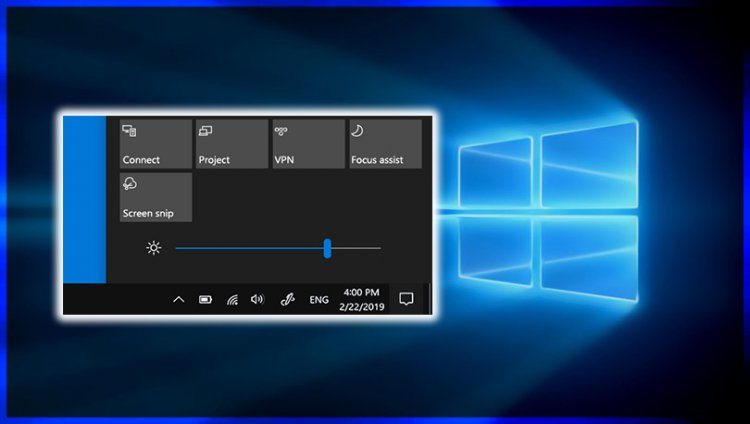
Problema de a nu putea regla luminozitatea ecranului Windows 10, care apare de obicei pe computerele laptop recent achiziționate, face diverse căutări pentru a găsi o soluție la această problemă, deoarece utilizatorii de laptopuri nu pot petrece mai mult timp prin creșterea duratei bateriei. Dacă ați căutat și ați găsit acest articol, puteți scăpa de această problemă efectuând sugestia pe care v-am prezentat-o.
De ce nu pot regla luminozitatea ecranului Windows 10?
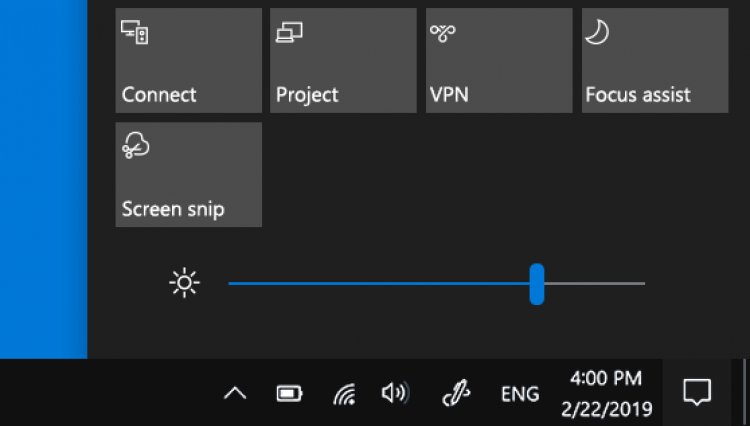
Dacă nu vă mențineți computerul la zi, puteți aduce diverse erori. Una dintre aceste erori va fi problema luminozității ecranului Windows 10. Pentru aceasta, vom încerca să o rezolvăm vorbind despre două sugestii.
Cum remediez problema luminozității ecranului Windows 10?
După cum am explicat mai sus, putem rezolva problema multor erori, ținându-ne computerul la zi. Pentru aceasta, în primul rând, să verificăm dacă sistemul nostru de operare Windows este actualizat, verificând actualizarea Windows. Dacă nu este actualizat, să repornim computerul prin actualizarea sistemului de operare Windows.
Actualizare Windows 10
- Tastați Verificare actualizări în bara de căutare Start și deschideți-o.
- Pe ecranul de actualizare Windows care se deschide, verificăm făcând clic pe butonul Căutare actualizări.
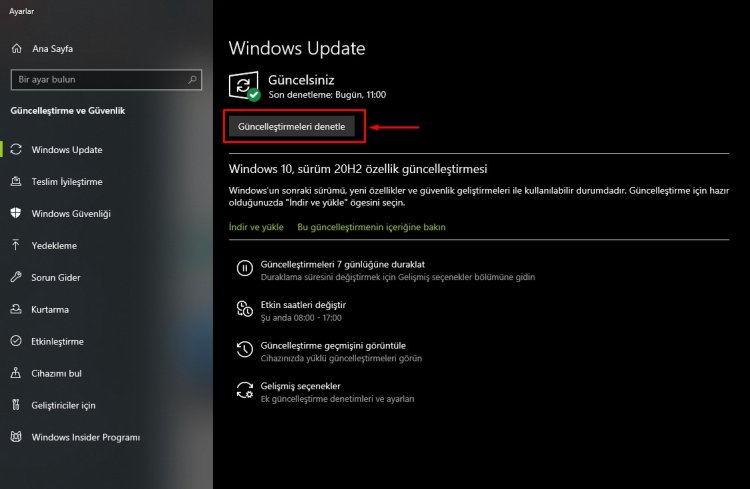
- Dacă computerul dvs. nu este actualizat, ne actualizăm computerul la cea mai recentă versiune prin actualizare. (Trebuie să aveți internet pentru actualizare)
- După finalizarea procesului de actualizare, putem verifica acum problema luminozității ecranului, repornind computerul.
Dacă ați făcut acest lucru și nu ați putut găsi o soluție, să trecem la a doua noastră sugestie.
Actualizare dispozitiv
Dacă am efectuat operațiunile de mai sus, dar nu am reușit să găsim o soluție, să verificăm actualizarea hardware-ului computerului și să realizăm cea mai recentă actualizare.
- Putem verifica actualizarea hardware-ului nostru descărcând un program simplu. Să descărcăm programul Driver Booster pe care îl cunoaște aproape toată lumea.
- Să deschidem programul Driver Booster și să apăsăm butonul Scanare.
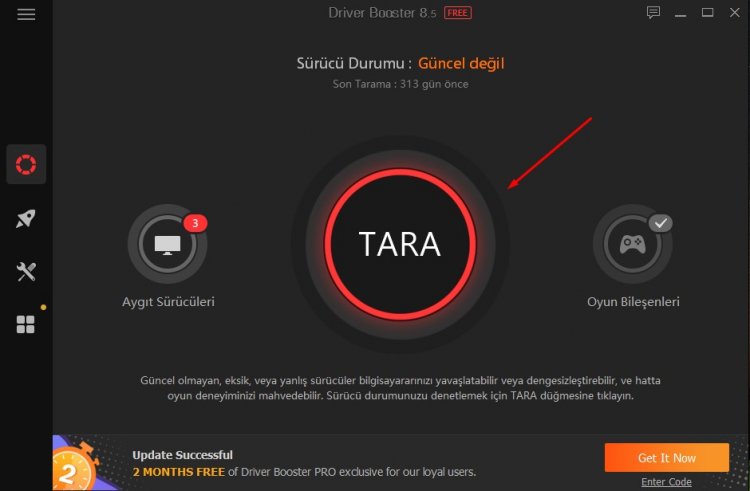
- După finalizarea scanării, acesta vă va afișa drivere de dispozitiv învechite. Faceți clic pe butonul Actualizați acum din dreapta.
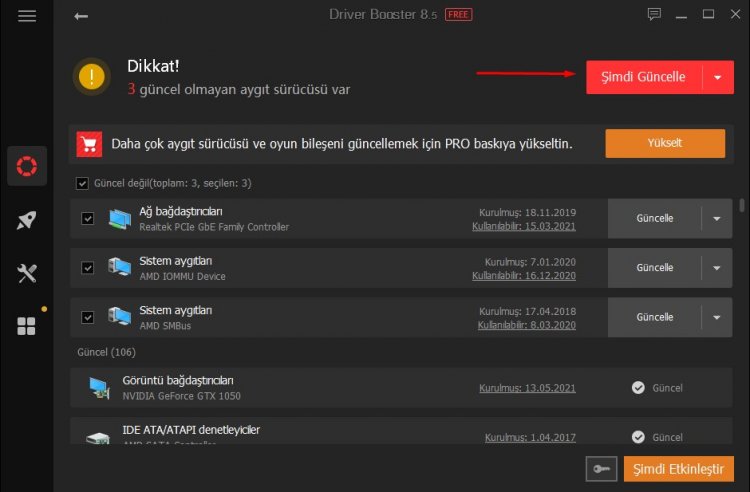
- După finalizarea actualizărilor dispozitivului, putem repara problema luminozității ecranului, repornind computerul.
